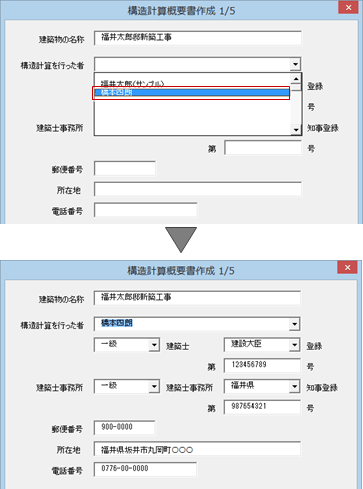構造計算概要書の新規作成/構造計算概要書を開く/構造計算概要書マスタ編集
構造計算の初期設定や計算結果から情報を取得し、構造計算概要書、構造計算証明書、構造計算チェックリストなどの様式をMicrosoft Excelで作成します。
※お使いのマシンにExcelがインストールされている必要があります。
構造計算概要書を作成するA630930_giy_sec01
- 「ツール」メニューから「構造計算概要書」の「構造計算概要書の新規作成」を選びます。
- 「構造計算概要書作成」ウィザードに従って各項目を入力し、「次へ」をクリックします。
※ ウィザードは5画面あります。 - 最後に「完了」をクリックすると、Excelが起動して構造計算概要書が開きます。

- 内容を確認して、必要事項を追加入力します。
- 入力が終わったら、「保存」をクリックしてExcelデータを保存します。
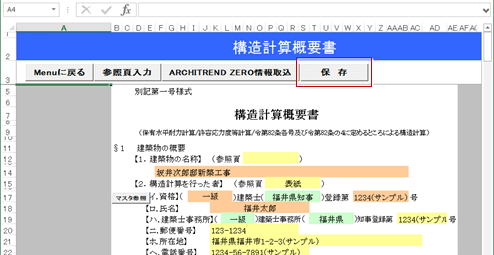
| Menuに戻る | 「構造計算概要書作成」のメニュー画面を開きます。 (詳しくは、下記「メニュー画面」を参照) |
| 参照頁入力 | 構造計算で作成した構造計算書の該当ページを入力します。概要書の「参照頁」欄に反映されます。 |
| ARCHITREND ZERO情報取込み | 構造計算書の情報を再取得するときにクリックします。物件フォルダ内の「MkKk.txt」を開きます。 |
メモ
- 計算書の略伏図や略軸組図は、構造計算概要書へは連動しません。
- 作成済みの様式がある場合に「ツール」メニューから「構造計算概要書」の「構造計算概要書の新規作成」を選ぶと、上書きの確認画面が表示され、「はい」を選ぶと前回入力したデータは消去されます。
セル色による入力方法の違い
| 橙色 | 初期設定や計算結果から連動する項目です。直接入力も可能です。 |
| 黄色 | セルをクリックして直接入力します。 |
| 緑色 | セルをクリックしてプルダウン(リスト)から選択します。直接入力できる場合もあります。 |
| マスタ参照 | 設計者マスタから設計者を選びます。マスタに登録した内容で、資格、氏名、登録番号などが入力されます。 (設計者マスタの登録については、「設計者の情報を入力する」を参照) |
メニュー画面
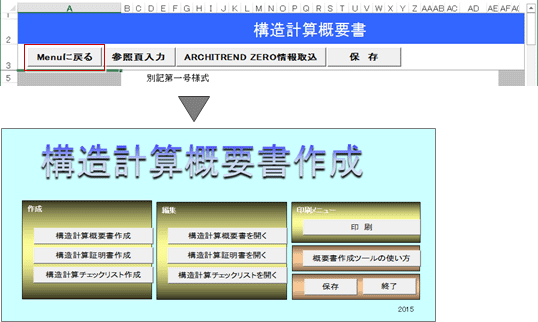
| 構造計算概要書作成 構造計算証明書作成 構造計算チェックリスト作成 |
構造計算概要書、構造計算証明書、構造計算チェックリストを新規作成します。既に作成していた場合は、消去の確認画面が表示されます。 |
| 構造計算概要書を開く 構造計算証明書を開く 構造計算チェックリストを開く |
作成済みの構造計算概要書、構造計算証明書、構造計算チェックリストを開きます。 |
| 印刷 | 必要な様式を印刷します。 |
| 概要書作成ツールの使い方 | 使い方や参考資料などを確認できます。 ・ 概要書作成ツールの使い方.pdf ・ 構造計算概要書参考例.pdf ・ 断面検定表_資料.pdf |
| 保存 | 各様式を保存します(1物件1ファイル)。「構造計算概要書.xls」というファイル名で物件フォルダ内に保存されます。 |
| 終了 | 構造計算概要書作成ツール(Excel)を終了します。 |
保存した構造計算概要書を開くA630930_giy_sec02
- 「ツール」メニューから「構造計算概要書」の「構造計算概要書を開く」を選びます。
- メニュー画面から「構造計算概要書を開く」「構造計算証明書を開く」「構造計算チェックリストを開く」のいずれかを選びます。
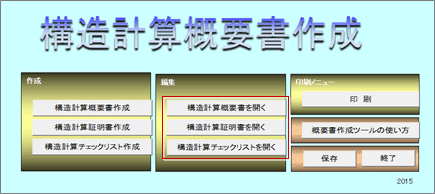
設計者の情報を入力するA630930_giy_sec03
構造計算概要書の入力に必要な設計者の情報をあらかじめ登録しておくと、各物件で共通に使用することができます。
- 「ツール」メニューから「構造計算概要書」の「構造計算概要書マスタ編集」を選びます。
- 設計者の氏名や資格の情報を入力して「新規登録」をクリックします。
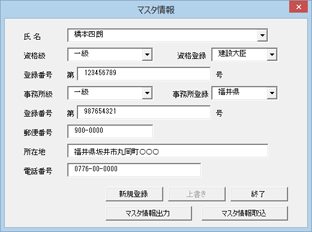
- 「終了」をクリックして、確認画面で「はい」をクリックします。
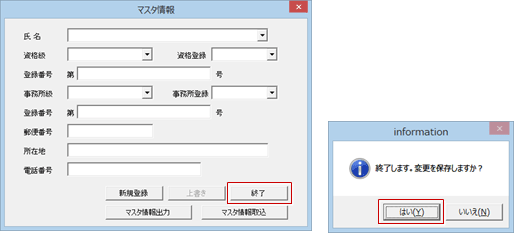
新規登録 新しい設計者の情報を登録します。 上書き 登録した内容を変更するときは、「氏名」から設計者を選んで情報を修正し、「上書き」をクリックします。 マスタ情報出力 設計者マスタの内容をcsvファイルに出力します。設計者マスタのバックアップや他のマシンでも使いたいときに使用します。 マスタ情報取込 csvファイルに保存した設計者マスタを取り込みます。
メモ
- 作成済みの構造計算概要書には反映されません。
- 「構造計算概要書作成」ウィザードや入力画面の「マスタ参照」で設計者を選ぶと、マスタに登録した資格、登録番号、所在地などがセットされます。